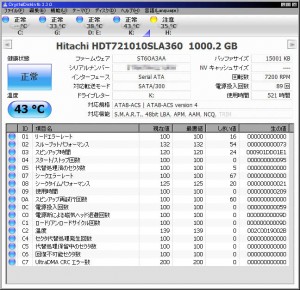PCの安定稼働はトレードにおいて重要です、PCが止まる原因としてWindowsなどのソフトウエアの不具合による場合とハードディスクやPC本体といったハードウエアによる場合と大きく分けて2タイプ有るかと思いますが、中でもやっかいなのは後者のハードウエアの故障ではないかと思います、ソフトウエアのクラッシュの場合は再起動をかけると直る場合がありますがハードウエアの故障はパーツを買い換えるまで直らない場合がありますPCが直るまで数日間使えなくなりますと取り引きに大きな影響が出ることが考えられます。
そこで今回はハードディスクの 常態を検証することが出来る便利なソフトウエアを紹介したいと思います。
CrystalDiskInfoというフリーソフトです、このソフトは使用しているハードディスクの様々なパラメーター情報(S.M.A.R.T. 規格/HD本体の温度やエラーの回避回数など)をわかりやすく表示してくれるソフトです、情報を見ることによりハードディスクの異常を事前に知る事が出来ます。
→ CrystalDiskInfo ダウンロード(窓の杜)
使い方は簡単で、問題無いハードディスクは青色で表示され問題点が有るハードディスクは黄色~赤色で表示されます。
たとえば最近暑い日が続いていますがハードディスクの温度などを見ることができます、ハードディスクの温度が何度か?なんて普通に使っている場合は全く知る余地が無いかと思いますが、実はハードディスク本体には温度センサーが内蔵されていましてこのソフトで作動中の温度を確認をすることが出来ます、40度以下はベストな常態、40度~60度以上等は危険な状態であったりします、ハードディスクは熱に弱い機械といわれています。
画面表示(画像左中ほどの水色の箇所)をみて温度が高い場合は冷却ファンを追加するなど対策を早急に取ることをお薦めします。
画面下の表に書かれている情報はS.M.A.R.T.(スマート)という規格の情報です、ここにはエラーに関する情報も書かれています、中でも代替処理のセクター数やシークエラーレイトなどエラーと名の付く箇所の数値に変化が見られ色が黄色か赤で警告されている場合は即ハードディスクの交換をすることをお勧めします。
そのほか基本的なところでは画面上部使用時間や電源投入回数などが表示されます。中古でPCを購入した場合はどのくらい使われていた物なのかここでチェックするとよろしいかと思います。
このソフトウエアを1日に一回ないし1週間に1回はチェックすることにより、ハードディスクの故障の可能性を事前に察知することが出来ます、と言いましても 100%故障を予知できる物ではありませんがチェックをしていない場合よりも断然有利と思われます。
-追記-
以下の記事にハードディスクの故障について興味深い事が書かれてましたのでリンクを張っておきます。
「RAIDを過信してはいけない」、データのバックアップやRAID復旧についてHDDのプロに聞いてみた – GIGAZINE